Vor einigen Wochen war der Midnight Commander, ein kompakter und schneller Dateimanager für die Textkonsole, das Tool der Woche. Ich möchte diesmal die Reihe dieser Software-Kategorie fortsetzen und einen Dateimanager vorstellen, der dem MC in Bezug auf Geschwindigkeit und Effizienz in nichts nachsteht: es ist der PCMan Datei-Manager (PCMan FM) von Hon Jen Yee. Der Autor bezeichnet sein Werk selbst als «extremly fast and leightweight» und wie so oft standen am Anfang des Projektes Wünsche und Ideen, die mit den bestehenden Dateimanagern nicht erfüllt werden konnten. Hon Jen Yee schreibt über die Entstehung von PcMan FM: Konqueror und Nautilus sind grossartige Programme! Aber ich benötige nicht alle Funktionen und besitze einen alten PC. Also suchte ich einen Ersatz, der klein und trotzdem leistungsfähig ist. Der ROX Filemanager ist zwar toll, aber ich konnte mich mit der Bedienung nicht anfreunden. XFCE’s Thunar gefiel mit definitiv am besten. Aber ich wollte ein System mit Tabs haben – und die gibt es bei Thunar nicht. Nach all diesen Erfahrungen kam ich zum Schluss, dass es das Beste ist, wenn ich selbst einen Dateimanager programmiere!
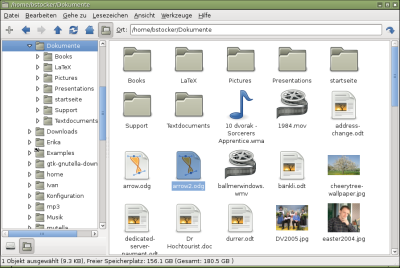
PCMan FM
So entstand also ein flinkes und sehr übersichtliches Tool, das mehr durch Effizienz und Stabilität als durch einen grossen Funktionsumfang überzeugt. Und in der Tat: Wer eine Weile mit PcMan FM arbeitet, staunt über die hohe Geschwindigkeit. Der Dateimanager mit koreanischem Akzent startet in weniger als einer Sekunde, bietet eine übersichtliche, schlichte und klar gegliederte Benutzeroberfläche und erweist sich im täglichen Einsatz als äusserst robust. Beispielsweise werden auch grosse Ordner wie /usr/bin rasch eingelesen und durch ein sauberes Fehlerhandling lässt sich das Programm auch in «schwierigen» Situationen nicht aus der Ruhe bringen (inaktives, Filesystem, Netz getrennt, etc.)
Und was alles kann das Programm? Wie in der Einführung bereits erwähnt, ist der Umfang klein und überschaubar: PCMan FM kennt alle wichtigen Operationen beim Arbeiten mit Dateien und Ordnern, kann Archive erstellen, Attribute bearbeiten und mit Dateien assoziierte Anwendungen starten, zum Beispiel eine .jpg Bilddatei mit GIMP. PCMan FM ist so kompakt, dass sich jeder, der das Programm das erste Mal startet, nach wenigen Minuten ein klares Bild über den Umfang machen kann. Im Folgenden sind exemplarisch ein paar Besonderheiten vorgestellt:
Lesezeichen. Ähnlich wie ein Webbrowser kennt PCMan FM Lesezeichen (Bookmarks), so dass jeder Ordner rasch wieder aufgefunden werden kann. Existierende Lesezeichen sind über ein Menu oder über die Seitenleiste erreichbar, auf der alternativ auch ein Verzeichnisbaum angezeigt werden kann.
Tabs. Wer den Überblick über den Inhalt verschiedener Ordner behalten will, gewinnt mit PCMan FM. Denn das Programm stellt Tabs zur Verfügung, zwischen denen rasch umgeschaltet werden kann. Bei Dateioperationen funktionert sogar Drag&Drop über Tabs hinweg. Um etwa eine Datei von /data/a nach /data/b zu kopieren, werden beide Ordner in je einem Tab geöffnet. Nun wird der erste Tab aktviert und eine Datei auf den Tab mit dem Zielordner gezogen.
Ordner als root öffnen. Für den Fall, dass auf Systemdateien zugegriffen werden muss, erweist sich diese Funktion als hilfreich. Sie öffnet den aktiven Ordner in einem zweiten Fenster mit root-Privilegien. Bei einigen Systemen muss dabei das root-Passwort bekannt sein. Auf UBUNTU-Derivaten wird sudo verwendet. Anschliessend kann mit allen Privilegien auf dem lokalen Dateisystem gearbeitet werden.
PCMan FM kann uneingeschränkt empfohlen werden, wenn ein Dateimanager nur für grundlegende Operationen verwendet werden soll. Diese Aufgabe erfüllt das Programm exzellent nach der UNIX-Philosophie: Löse mit einem Programm eine Aufgabe – diese aber sehr gut! Seine Grenzen erreicht die aktuelle Version hingegen beim Umgang mit entfernten Dateisystemen, so kann PCMan FM nicht wie Nautilus auf FTP- oder SMB-Server zugreifen. Abhilfe schafft das Mount-Kommando, das diese beiden Protokolle kennt und im lokalen Dateisystem einbinden kann.



„Abhilfe schafft das Mount-Kommando, das diese beiden Protokolle kennt und im lokalen Dateisystem einbinden kann.“
Und wie? Ich such danach schon ne ewigkeit. Hab nen NAS, das samba Freigaben hat. Das NAS ist nur nicht immer an, sonst hätt ich es in die fstab gesetzt, mit smbmount oderso. Ich wollte gern den PCManFM weiter nutzen. 700MHz CPU… da muss man sparsam sein…
Ein Lesezeichen, dass bei anklicken das NAS mountet. Irgendwo las ich, das nautilus sowas kann. Wie realisiert man das im PCManFM?
Hallo Knutowskie
Danke für Deinen Besuch auf meinem Blog. Verwende das mount Kommando (oder smbmount) um einen Share in Dein lokales Verzeichniis auf dem Linux Rechner einzubinden. Hier ein Beispiel:
mount -tsmbfs //Server/Share /home/knutowskie/smbfiles -o username=knutowskie
Einen SMB HowTo für Linux findest Du hier:
http://tldp.org/HOWTO/SMB-HOWTO-8.html
Viel Spass!
ups html hat mir einen streich gespielt..tschuldigung
@Knutowskie
ich kann über die Eingabe von:
smb://“IP bzw. Rechnername“/“Freigabename“
in die Adresszeile auf meine SMB shares direkt mit PCManFM zugreifen. Version 0.9.9
Beste Grüße
Hi skunkjoe
Vielen Dank für Deinen Hinweis und für Deinen Besuch. Es ist gut möglich, dass eine neuere Version von pcmanfm dies kann. Ich werd’s demnächst prüfen.
Viele Grüsse von Benjamin